컴퓨터를 제어하는 두 가지 주요 방법은 키보드와 마우스입니다. 기타 다양한 제어 장치를 사용할 수 있으며 많은 장치가 기존 입력 장치를 사용하기 어렵거나 불가능하게 만드는 장애가 있는 사용자를 위해 설계되었습니다. 컴퓨터 마우스를 사용할 때 마우스 커서의 움직임이 자연스럽게 느껴지길 원합니다. 이 자연스러운 느낌에 필요한 설정은 사람마다 다릅니다.
마우스의 움직임이 얼마나 자연스러운지를 결정하는 핵심 설정은 감도입니다. 마우스 감도는 마우스를 잡고 있는 손을 얼마나 멀리 움직이는지와 비교하여 화면에서 마우스 커서가 얼마나 멀리 움직이는지를 측정한 것입니다. 일반적으로 이것은 DPI 또는 "인치당 도트 수"로 측정되며, 높은 DPI는 낮은 DPI보다 더 민감합니다. DPI는 마우스가 이동하는 1인치마다 마우스 커서가 이동하는 픽셀 수를 측정하기 위한 것이지만 엄격한 일대일 측정은 아닙니다.
팁: 높거나 낮은 DPI 값에 대한 엄격한 정의는 없습니다. 대부분의 사용자는 일반적으로 1000~3500DPI 범위에서 편안하게 사용할 수 있습니다.
일부 마우스에는 마우스 DPI를 구성할 수 있는 설정이 제공되지만 물리적 스위치 또는 소프트웨어를 통해 많은 경우 특히 예산에서 하나의 감도 설정만 제공합니다. 시장. 모든 사용자가 마우스 감도를 구성할 수 있도록 Linux Mint를 사용하면 기본적으로 마우스 입력에 승수를 적용하여 운영 체제에서 마우스 감도를 조정할 수 있습니다.
마우스 감도를 구성하려면 Super 키를 누른 다음 "마우스 및 터치패드"를 입력하고 Enter 키를 누릅니다.
팁: "Super" 키는 상표 문제의 위험을 피하면서 많은 Linux 배포판에서 Windows 키 또는 Apple "Command" 키를 참조하는 데 사용하는 이름입니다.
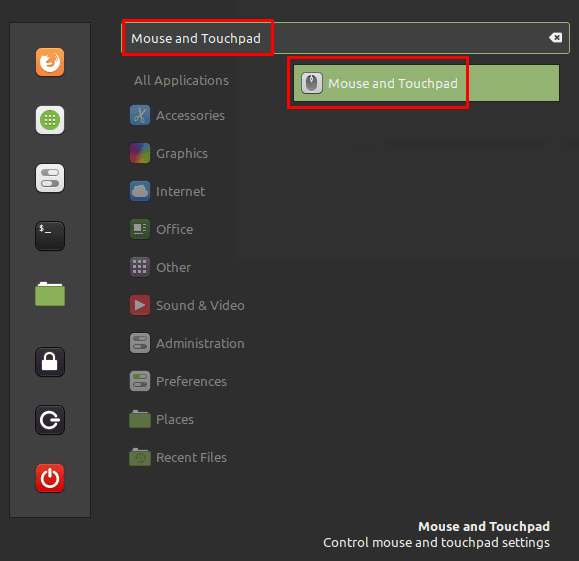
마우스 및 터치패드 설정에서 "포인터 크기 및 속도" 섹션 하단의 "사용자 지정 감도" 슬라이더를 클릭하여 "켜기" 위치로 설정합니다. 그렇게 하면 감도 슬라이더가 표시되어 마우스의 감도를 줄일 수 있습니다.
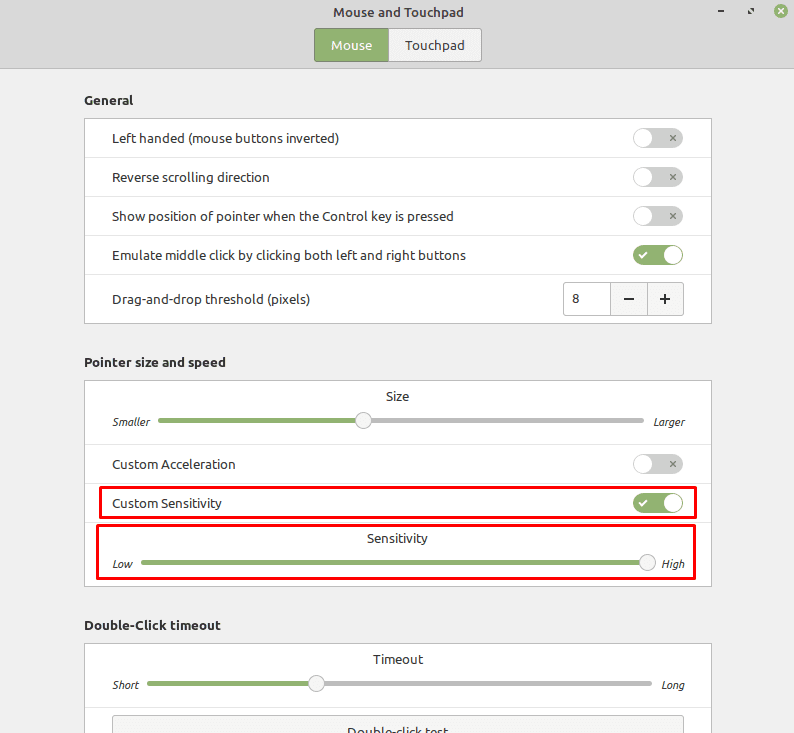
기본적으로 감도 슬라이더는 최대값으로 설정되어 있으므로 더 높이려면 마우스 감도를 높이기가 어렵습니다. 마우스 감도를 높이려면 "사용자 지정 가속" 슬라이더를 "켜기" 위치로 클릭할 수도 있습니다. 새로운 "가속" 슬라이더를 조정하여 마우스 감도를 추가로 조정할 수 있습니다.
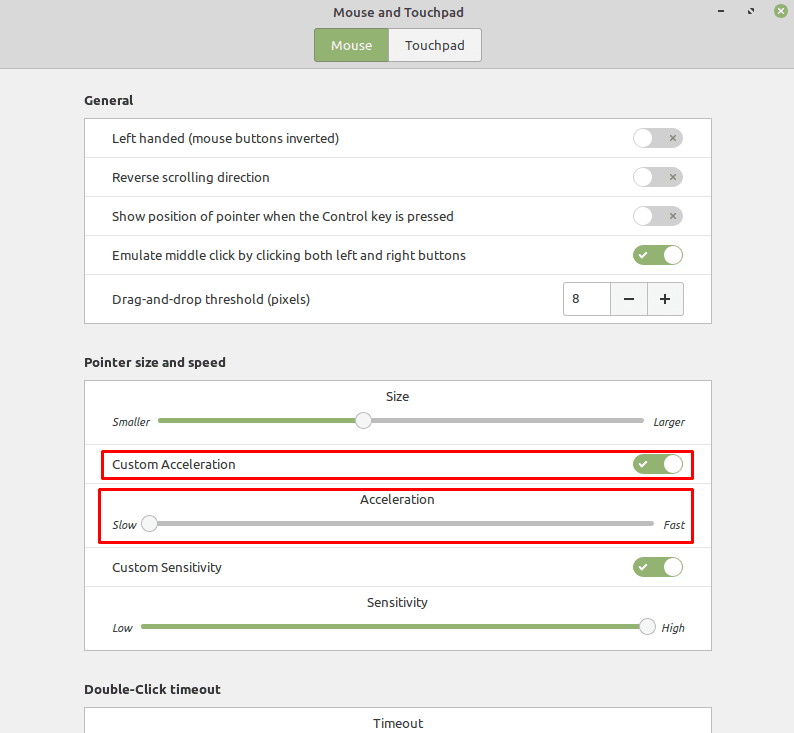
"마우스 가속"은 더 빠른 마우스 움직임을 느린 움직임보다 더 멀리 움직이는 것으로 해석하여 작동합니다. 이것은 크고 빠른 움직임과 작은 미세 움직임을 만들고자 할 때 유용할 수 있습니다. 그러나 일부 사용자, 특히 게이머는 마우스 가속을 비활성화한 상태로 유지하는 경향이 있습니다. 마우스를 움직이는 속도에 따라 달라지므로 특정 마우스 움직임이 커서를 이동하는 정확한 거리입니다.
참고: 마우스 감도 설정은 주로 호스트 운영 체제에 의해 제어되므로 이러한 설정은 가상 머신에 영향을 미치지 않습니다.